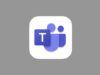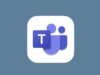Come telefonare con Teams
Un tuo collega si è da poco trasferito all'estero e avete quindi deciso di sentirvi tramite Teams. Per questo motivo, hai già scaricato e installato il celebre programma di Microsoft su tutti i tuoi dispositivi ma, nel tentativo di avviare la tua prima chiamata, qualcosa non è andato per il verso giusto. Le cose stanno così, dico bene? Allora non vedo quale sia il problema: se vuoi, ci sono qui io per aiutarti e spiegarti come riuscire nel tuo intento.
Se mi dedichi qualche minuto del tuo tempo libero, posso dirti come telefonare con Teams elencandoti tutte le soluzioni a tua disposizione. Per prima cosa, ti spiegherò come chiamare altri utenti senza spendere un centesimo, illustrandoti la procedura dettagliata per avviare sia una chiamata audio che una videochiamata. Successivamente, troverai tutte le indicazioni necessarie anche per chiamare numeri di telefono fissi e cellulari, compresi i numeri internazionali. Interessante, vero?
Se non vedi l'ora di saperne di più, non perdiamo altro tempo in chiacchiere e passiamo sùbito all'azione. Coraggio: mettiti comodo, ritagliati cinque minuti di tempo libero e dedicati alla lettura dei prossimi paragrafi. Segui attentamente le indicazioni che sto per darti, prova a metterle in pratica dal dispositivo di tuo interesse e ti assicuro che riuscirai a fare tutte le chiamate con Teams che desideri senza riscontare alcun tipo di problema. Scommettiamo?
Indice
Come telefonare con Teams gratis
In questa prima parte andiamo ora a vedere insieme come telefonare con Teams gratis sia da computer che da smartphone e tablet. Chiaramente, questo tipo di telefonate possono essere effettuate solo tra due utenti che utilizzano Teams. Buon proseguimento.
Come telefonare con Teams da computer
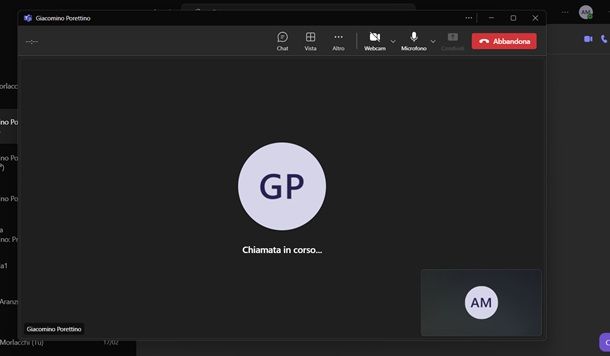
Vorresti scoprire come telefonare con Teams da computer? Benissimo, allora adesso ti illustro subito la semplicissima procedura. Comunque sia, come ti ho già spiegato nella mia guida su come usare Microsoft Teams, il servizio da computer è fruibile per Windows, per macOS e anche da browser. Qui di seguito mi baserò sulla versione per Windows, ad ogni modo, le procedure sono praticamente identiche anche per le altre versioni di Teams.
Detto ciò, una volta che hai aperto Teams e hai effettuato l'accesso con il tuo account (per qualsiasi problema leggi pure la mia guida su come accedere a Microsoft Teams), clicca su Chat sulla sinistra e poi seleziona il contatto che desideri chiamare.
Se non hai mai iniziato una chat con tale contatto, clicca sul simbolo del foglio con la matita in alto a sinistra del riquadro che si trova sulla sinistra e nel campo di testo in alto immetti il nome, l'indirizzo email o il numero di telefono del contatto di tuo interesse e poi clicca sul suggerimento proposto per entrare nella schermata della chat privata tra te e quel contatto.
A questo punto, se è la prima volta che inizi una chat con l'utente in questione, devi dapprima inviargli un messaggio testuale (o un altro tipo di messaggio). Fatto questo, devi poi attendere che l'altro utente accetti di iniziare una chat con te.
Comunque sia, per avviare la chiamata vocale, devi ora cliccare sul pulsante della cornetta in alto a destra e attendere che l'altro utente risponda alla tua chiamata (se vuoi avviare una videochiamata clicca invece sul simbolo della videocamera).
Ora, assicurati che il microfono sia attivo e funzionante. Per riuscirci, in genere è sufficiente controllare che il simbolo del microfono in alto a destra non sia sbarrato. Nel caso in cui lo sia, cliccaci sopra per attivarlo e cominciare così a parlare con l'altra persona. Per terminare poi la chiamata, clicca su Abbandona in alto a destra.
Se hai un qualsiasi tipo di problema durante la chiamata, penso che la lettura della mia guida su come attivare il microfono su Teams, possa esserti d'aiuto. Infine, ci tengo a ricordarti che hai anche la possibilità di creare un gruppo e avviare una chiamata di gruppo e per scoprire come fare, leggi il mio tutorial su come creare un gruppo su Microsoft Teams.
Come telefonare con Teams da smartphone e tablet
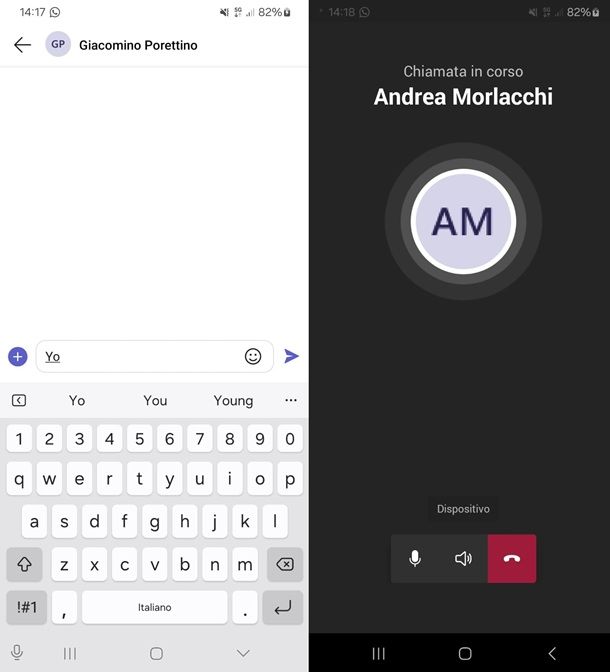
Preferisci usare l'app di Teams per smartphone e tablet? Benissimo, allora in questa parte ti mostro subito come telefonare con Teams da smartphone e tablet tramite l'app per Android (anche su store alternativi) e per iOS/iPadOS.
Dunque, una volta che hai scaricato e installato l'app, aprila ed effettua l'accesso con il tuo account (per qualsiasi problema leggi pure la mia guida su come usare Teams sul cellulare).
A questo punto, recati nella sezione Chat tramite il menu in basso e cerca il contatto con il quale vuoi iniziare una chiamata vocale. Se non hai mai iniziato una chat con tale contatto, allora pigia sul simbolo del foglio con la matita in basso a destra, digita il nome, l'indirizzo email o il numero di telefono del contatto nel campo di testo in alto, seleziona il suggerimento apparso a schermo e poi fai tap su SUCCESSIVA in alto a destra.
Ora, dovresti ritrovarti nella schermata della chat privata del contatto che hai scelto. Se è la prima volta che contatti questo utente, prima di poter effettuare una chiamata vocale, devi inviargli un messaggio e attendere che questa persona accetti di iniziare una conversazione con te.
Superato questo passaggio, per avviare una chiamata vocale, pigia sul simbolo della cornetta in alto a destra e attendi poi che l'altro utente risponda (se vuoi invece avviare una videochiamata, pigia sul simbolo della videocamera). Durante la chiamata, assicurati poi che il simbolo del microfono in basso non sia sbarrato, così che gli altri possano sentirti. Una volta che hai terminato la conversazione, fai tap sul simbolo della cornetta rossa in basso per concludere la chiamata.
Ovviamente, hai anche la possibilità di effettuare chiamate di gruppo, oltre che chiamate a singoli utenti e puoi riuscirci creando un gruppo e chiamando poi tutti i membri del gruppo. Per scoprire di più su queste procedure, leggi la mia guida su come creare un gruppo su Teams.
Come telefonare con Teams a pagamento
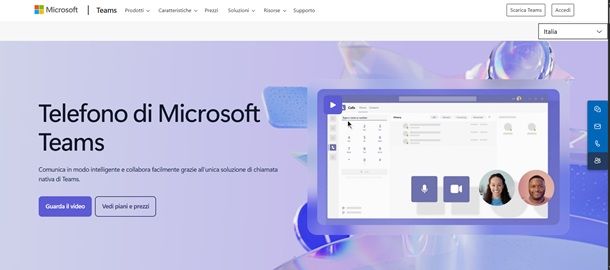
Vorresti scoprire come telefonare un numero di telefono cellulare o un fisso usando Teams? Molto bene, allora in questa parte ti spiego subito come telefonare con Teams a pagamento, dato che, come forse hai già intuito, si tratta di un servizio che Teams offre solo previa sottoscrizione di un abbonamento apposito.
Tale servizio a pagamento si chiama Telefono di Microsoft Teams: è basato su cloud e consente di effettuare e ricevere chiamate audio e video tramite la rete Internet o la rete telefonica tradizionale (PSTN). Comunque sia, si tratta in realtà di un componente aggiuntivo e questo significa che al fine di poter sottoscrivere un abbonamento, devi anzitutto essere già in possesso di una licenza di Teams (e quindi di un abbonamento a pagamento di Teams).
Se vuoi scoprire quali sono i piani di Teams che puoi sottoscrivere, visita pure questa pagina del sito Internet ufficiale di Microsoft. Se invece vuoi saperne di più sul funzionamento del servizio chiamato Telefono di Teams, ti consiglio di dare un'occhiata a questa pagina sempre del sito di Microsoft.
Ad ogni modo, ti segnalo che i prezzi della versione a pagamento di Teams partono da 3,70 euro + IVA utente/mese con pagamento annuale, mentre quelli di Telefono di Microsoft Teams partono da 9,40 euro + IVA utente/mese con pagamento annuale.

Autore
Salvatore Aranzulla
Salvatore Aranzulla è il blogger e divulgatore informatico più letto in Italia. Noto per aver scoperto delle vulnerabilità nei siti di Google e Microsoft. Collabora con riviste di informatica e cura la rubrica tecnologica del quotidiano Il Messaggero. È il fondatore di Aranzulla.it, uno dei trenta siti più visitati d'Italia, nel quale risponde con semplicità a migliaia di dubbi di tipo informatico. Ha pubblicato per Mondadori e Mondadori Informatica.